De.wordpress.com – kostenlose, aber funktionseingeschränkte Blogs
de.wordpress.org ist ein Anbieter von kostenlosen WordPress Blogs. Innerhalb von nicht einmal zwei Minuten kann hier ein kostenloser Blog beantragt und eingerichtet werden (Wir stellen diesen Service hier in diesem Artikel vor). Um einmal reinzuschnuppern und erste Erfahrungen mit einer Blogsoftware zu sammeln reicht oftmals ein solcher Gratisblogs aus. Der Vorteil liegt auf der Hand: zwei Minuten nach der kostenlosen Registrierung kann direkt los gelegt werden: Diese Instantblogs haben dann die Form XYZ.wordpress.com. Teilweise haben auch solche Blogs schon eine große Leserschaft, wie z.B. http://fraufreitag.wordpress.com/
Leider verfügen GratisBlogs vieler Bloganbieter nicht über alle Funktionen, welche die tolle Blogsoftware WordPress im Falle einer Selbstinstallation eigentlich ermöglicht. Für kleine Projekte reichte es. Aber so ist es beispielsweise bei einem tpyischen Instantblog auf de.wordpress nicht möglich, weitere Nutzer anzulegen. Diese und weitere Funktionen müssen bei den kostenlosen instant-Blogs von de.wordpress.com nachträglich gegen Geld dazugekauft werden.
Damit eignen sich derartige funktionseingeschränkte Instantblogs beispielsweise nicht mehr dazu, um etwa eine Schulwebsite oder andere aufwändige Seiten mit mehreren Autoren zu erstellen. Dabei ist WordPress eine OpenSource Software und all diese Funktionen sind prinzipiell mit an Bord – wenn man selbst WordPress installiert.
Ein Grund für uns an dieser Stelle einmal vorzustellen, wie leicht es ist, Wordpress selbst in Eigenregie auf einem so genanntem Webserver zu installieren.
WordPress Software selbst auf einem (virtuellen) Webserver installieren
Anstatt nun gleich bei einem Webhoster Webspace auf einem solchen Webserver gegen Geld zu mieten, verwenden wir im Rahmen des Kurses ein „virtuelle Testumgebung“, nämlich die portable Version von XAMPP Lite. XAMPP ist eine Software welche einen Webserver simuliert. Auf XAMPP können xbeliebige Webapplikationen und Software installiert werden . Zu beziehen ist die für unseren Testlauf benötigte Version XAMPP Lite über diesen Link.
XAMPP Lite Portable: „unkaputtbar“ !
Da XAMPP Lite bei der hier beschriebenen Installation auch portable ist, können wir jederzeit eine Kopie des gesamten XAMPP Ordners anfertigen. Durch das einfache kopieren von diesemt ist es leicht im Falle von Fehlern oder Problemen auf den zuvor gesicherten funktionsfähigen Stand zurückzukehren.
… Wie da geht?
Ganz einfach: man beendet den virtuellen XAMPP Server und alle damit zusammenhängenden Fenster und Prozesse und macht von der gewünschten Phase der Installation eine Kopie…
Beispielsweise wäre es möglich eine Kopie der kompletten XAMPP Entwicklungsumgebung zu machen, nachdem man wie in dem unten stehenden Videotutorial beschrieben WordPress installiert hat. Das ist *sehr* zu empfehlen, weil es so jederzeit möglich ist über die Kopie wieder auf den Urzustand der Erstinstallation zurückzukommen.
Am Beispiel unserere WordPress Installation: Jedesmal wenn eine neue große Überarbeitung in unserer WordPress Installation in XAMPP ansteht, erstellen wir vorher einfach eine Kopie des XAMPP Ordners. Diese Vorgehensweise bietet sich insbesondere dann an, wenn ein Vesionsupdate zu WordPress verfügbar ist und wir beschließen dieses Update zu installieren. Läuft aus irgendeinem Grund etwas schief, können wir jederzeit wieder zuück zu unserem vorherigen Stand… Ohne Verluste!
Unten stehend der spontan ohne Storyboard (live) gefilmte Screencast der Installation:
XAMPP portable Testumgebung virtueller Webserver
In dem Spontanscreencast wird gezeigt wie der XAMPP portable installiert wird. Verwendet wird die zip-Datei Version von portableapps.com, da diese gut geeignet scheint.
Die Zip wird entpackt die setup_xampp.bat ausgeführt und in den anschließenden schwarzen Dos Fenstern wird XAMPP ohne Laufwerksbuchstaben, also portable installiert…
Anschließend wird über die Eingabe von /localhost/ im Browser geprüft, dass XAMPP auch läuft
- Der MysQL Admin (dieser heißt standardmäßig root) bekommt ein Passwort verpasst: 123test
- Eine Musterdatenbank wird in myphpadmin angelegt: wordpress-test
Installation Blogsoftware WordPress 3.01 DE Version auf XAMPP
Anschließend wird WordPress 3.01 DE gedownloadet, entzippt und in den dafür vorgesehenen Ordner /htdocs von XAMPP in den Unterordner wordpress htdocs/wordpress kopiert.
Durch anschließenden Aufruf von localhost/wordpress startet die Installation aus eben diesem Ordner.
Hier hinterlegen wir die Daten welche wir nutzten im Test,
Nun wird die 5 Minuten installation durchgeführt… Das war es soweit: die eigentliche Anpassung des WordPress Blogs wird in der Liveaufzeichnung nicht erklärt! Hierzu ist ein weiterer Screencast in mache.
Am Schluss wird noch gezeigt wie man die Testumgebung wieder sauber herunterfährt und neu startet .
—
Weiterführende Links:
- http://m.onblog.at/wordpress-am-eigenen-pc-testen-mit-xampp-lite ausführliche, bebilderte Anleitung die das hier gefilmte in statischen Bildern zeigt.
- http://www.medienkindheit.de/elearning-und-edutainment/webquest-mit-wordpress-zum-thema-windenergie/ Artikel in welchem das kostenlose de.wordpress.com angebot kurz vorgestellt wird
- http://lehrerfortbildung-bw.de/werkstatt/cms/wordpress/ Sehr gute umfassende Einführung zum Thema WordPress: Installation/ Selbst hosten? / Addons / Theme Anpassung


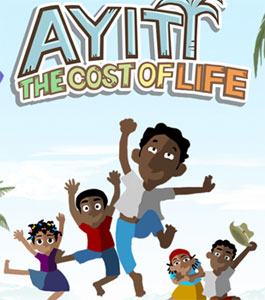
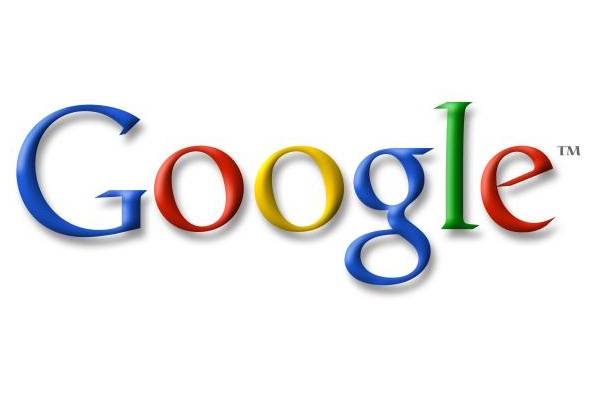
2 Kommentare zu “WordPress selbst installieren mit portable XAMPP”